- 系统
- 教程
- 软件
- 安卓
时间:2020-03-23 来源:u小马 访问:次
Win10系统如何卸载微软输入法?微软输入法是win10系统自带的输入法,虽然安装了中文输入法,但是切换到微软输入法,偶尔又会变成中文输入,所以,这么烦人的输入法好多人都不讨好,但是又没有找到直接删除方法,下面小编就给大家分享Win10系统卸载微软输入法具体操作步骤。需要小伙伴快来看看吧!
方法步骤:
1、在任务栏的语言地方点击一下再点击语言首选项。如图所示:
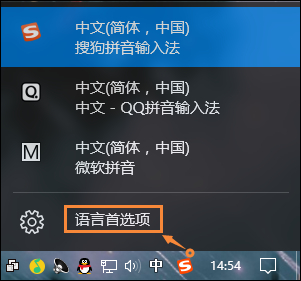
2、需要添加除中文以外的另一种语言。如英语(English),添加后会成为英式键盘,便于切换。如图所示:
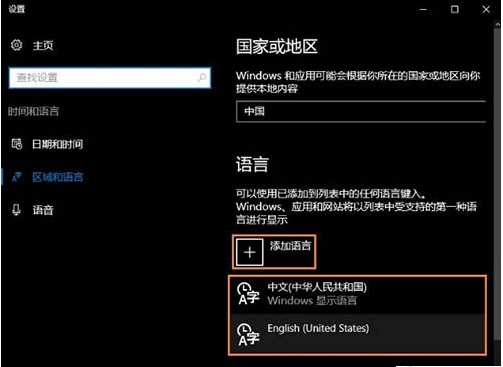
3、英文输入法设置为默认语言。如图所示:

4、然后点击:中文(中华人民共和国)再点击上面的选项进入下一步。如图所示:
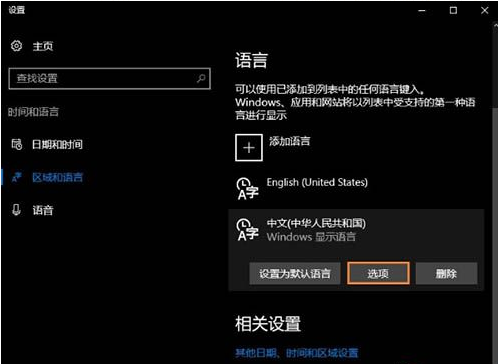
5、在这里找到微软输入法,并删除TA。如图所示:
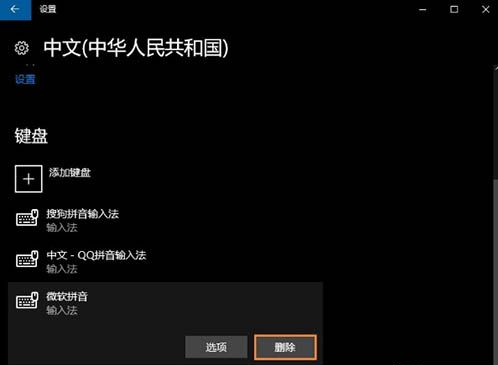
6、之后键盘输入中就不会出现微软输入法了,如果不喜欢英式键盘,可以直接删除英语(美国)语言。如图所示:
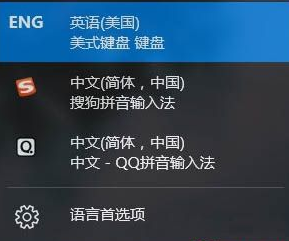
以上就是关于Win10系统微软输入法的卸载方法,有想要了解Win10系统卸载微软输入法教程的用户,可以尝试以上的设置方法操作看看,希望以上的设置方法可以给大家带来更多的帮助。





